Jak przekonwertować FLAC na ALAC na komputerze z systemem Windows i Mac
Jako jeden z fanów hi-res audio, koniecznie musisz znać plik FLAC.
Możesz odtwarzać pliki FLAC, które zostały zgrane z kolekcji Twoich płyt CD lub zakupione w sklepie hi-res na wielu odtwarzaczach, takich jak samochodowy lub domowy sprzęt stereo. Jeśli jednak chcesz zaimportować pliki FLAC do iTunes i odtworzyć je na urządzeniach z systemem iOS przed uruchomieniem iPhone'a 7 w systemie iOS 11, nie znajdziesz żadnego z plików.
Format FLAC nie jest akceptowany przez urządzenia iTunes lub iOS przed iPhone'em 7.
Rozwiązaniem jest konwersja FLAC do obsługiwanego przez Apple formatu bezstratnego Apple Lossless Audio Codec (ALAC).
Artykuł nie jest bełkotem, ale szczegółowy przewodnik na 2 sposoby konwersji FLAC na ALAC w poniższym opisie.

- Część 1. Jak przekonwertować FLAC na ALAC bez utraty jakości (komputer stacjonarny)
- Część 2. Jak przekonwertować FLAC do ALAC Online
- Część 3. Często zadawane pytania dotyczące FLAC do ALAC
Część 1. Jak przekonwertować FLAC na ALAC bez utraty jakości (komputer stacjonarny)
Najłatwiejszym zalecanym sposobem konwersji FLAC do ALAC jest użycie konwertera wideo na komputery stacjonarne, Vidmore Video Converter.
Vidmore Video Converter to konwerter FLAC na ALAC dla Windows 10/8/7 / Vista / XP i Mac.
Jest to program do konwersji wideo i audio do wsadowej konwersji FLAC do ALAC z zachowaniem oryginalnej jakości poprzez dostosowanie kodeka, szybkości transmisji bitów, częstotliwości próbkowania itp. Przed konwersją możesz użyć funkcji edycji audio, aby przyciąć plik FLAC i połączyć je. Co więcej, przyspieszenie sprzętowe przyspieszy konwersję FLAC do ALAC, zwłaszcza gdy otrzymasz zadanie konwersji wsadowej.
Wykonaj proste kroki, aby przekonwertować muzykę FLAC na pliki audio ALAC, aby łatwo je odtwarzać na iPhonie, iPadzie, iPodzie i iTunes.
- Konwertuj FLAC, WAV, AIFF, APE, MP3, AAC, WMA, OGG itp. Na ALAC.
- Wyodrębnij ALAC z MP4, MOV, MKV, WMV, M4V, MXF, AVI, VOB itp.
- Batch konwertuj pliki FLAC na ALAC, aby znacznie zaoszczędzić czas.
- Dostosuj kanał, częstotliwość próbkowania, koder, szybkość transmisji itp. Przed konwersją FLAC.

Teraz omówmy dokładny proces zmiany formatu FLAC na ALAC.
Krok 1. Pobierz konwerter FLAC na ALAC
Bezpłatne pobieranie Vidmore Video Converter na komputer, po kliknięciu poniższego łącza do komputera. Ma wersje dla systemów Windows i Mac i pobierz dokładnie taką wersję, jakiej potrzebujesz. Następnie postępuj zgodnie z instrukcjami wyświetlanymi na ekranie, aby go zainstalować i uruchomić.

Krok 2. Dodaj pliki FLAC
Kliknij "Dodaj plik”, Aby zaimportować wybrane pliki FLAC i cały folder FLAC do tego oprogramowania. Alternatywnie możesz po prostu wybrać plik FLAC najpierw pliki, a następnie przeciągnij i upuść je bezpośrednio do konwertera.
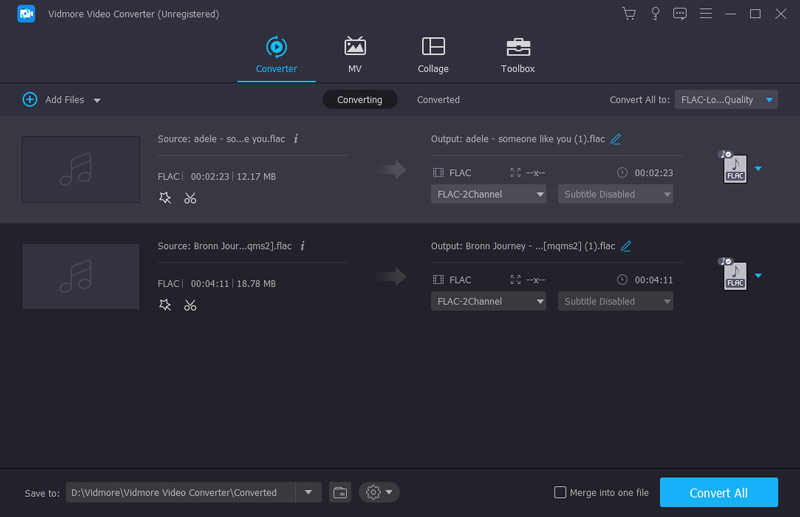
Krok 3. Edytuj pliki FLAC (opcjonalnie)
To oprogramowanie zapewnia funkcje edycji dźwięku przed konwersją do formatu ALAC.
Kliknij "Spinacz”, Aby rozpocząć przycinanie i dzielenie plików FLAC w zależności od potrzeb.

Kliknij "Edytować”W głównym interfejsie, aby dostosować głośność dźwięku, przesuwając pasek wartości.

Krok 4. Dostosuj kodek ALAC
Wpisz alac w pasku wyszukiwania, aby znaleźć i wybrać „ALAC - Apple Lossless Audio Codec (* .m4a)”Z rozwijanej listy„ Profil ”.
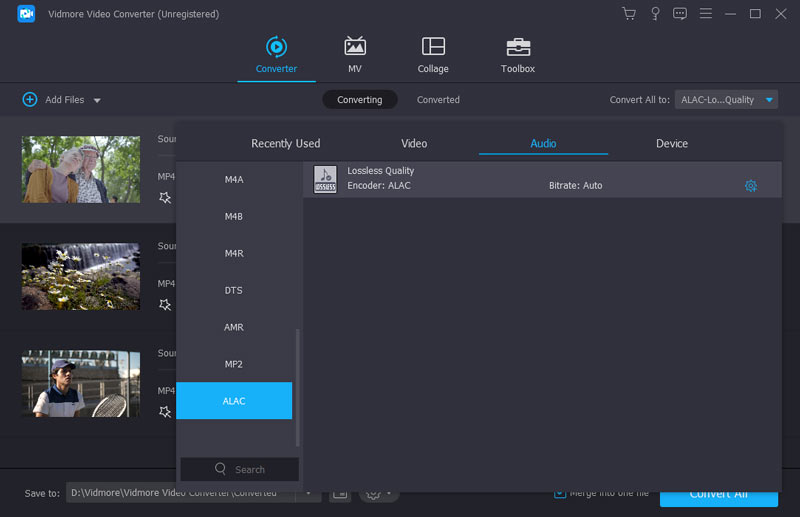
Aby uzyskać więcej ustawień, kliknij opcję „Ustawienia” obok formatu wyjściowego ALAC, aby dostosować kodek audio, kanały, szybkość transmisji i częstotliwość próbkowania.
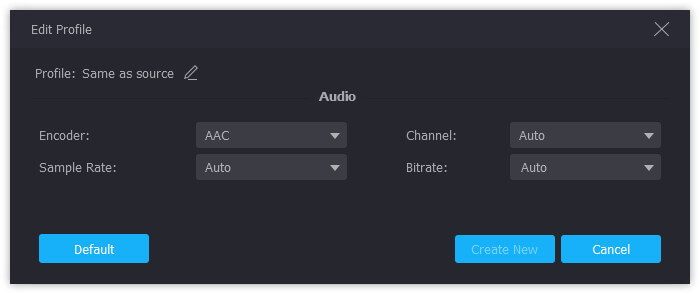
Krok 5. Przekonwertuj FLAC na ALAC
Możesz kliknąć „Stosuje się do wszystkich”Do konwersji wsadowej FLAC na ALAC jako format wyjściowy. Następnie kliknij "Konwertować”, Aby rozpocząć konwersję MP3 do OGG na komputerze.
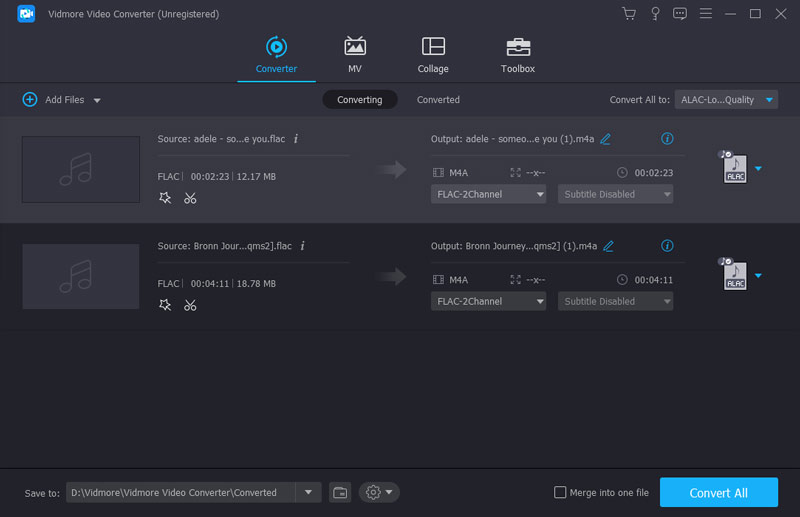
To wszystko.
Vidmore nie jest jedynym konwerterem audio FLAC na ALAC dla Windows i Mac. Możesz wypróbować darmowy konwerter audio online w następnej części.
Część 2. Jak przekonwertować FLAC do ALAC Online
Krok 1: Przejdź do https://www.files-conversion.com/audio-converter.php, kliknij „Dodaj plik”, aby przesłać jeden lub więcej plików FLAC do tego bezpłatnego internetowego konwertera audio.
Krok 2: Wybierz „ALAC (Apple Lossless Audio Codec) (.m4a)” z rozwijanej listy „Convert to”.
Krok 3: Kliknij „Convert”, aby rozpocząć zmianę FLAC na ALAC online.
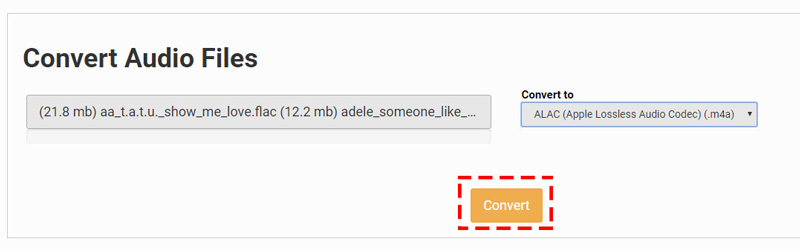
Porady:
1. Darmowe internetowe konwertery FLAC na ALAC wolno kończą zadanie konwersji.
2. Niektóre witryny mogą ograniczać użycie rozmiaru lub liczby plików
3. W przypadku prywatnych plików FLAC należy zachować ostrożność.
Część 3. Często zadawane pytania dotyczące FLAC do ALAC
1. FLAC VS. ALAC, który jest lepszy?
ALAC, Apple Lossless, znany również jako Apple Lossless Audio Codec (ALAC) lub Apple Lossless Encoder (ALE), to bezstratny kodek audio opracowany przez Apple.
FLAC, Free Lossless Audio codec, to bezstratne formaty kodowania dźwięku dla dźwięku cyfrowego. Jest to otwarty format z licencją typu royalty-free z oznaczaniem metadanych, okładkami albumów itp.
Jako jakość są one bezstratną jakością.
Jeśli chodzi o kompatybilność, FLAC można odtwarzać w większości odtwarzaczy, takich jak samochód, domowe stereo, podczas gdy ALAC jest kompatybilny tylko z urządzeniami Apple iTunes i iOS.
Jeśli chodzi o rozmiar pliku, chociaż oba są bezstratne, kompresja ALAC nie jest tak wydajna jak FLAC, więc plik ALAC może być nieco większy niż ten sam plik FLAC.
Wyjaśnijmy coś tutaj, FLAC jest zwycięzcą, ale jedyną słabością jest to, że FLAC nie jest kompatybilny z iTunes lub iPhone 7 przed uruchomieniem w iOS 11.
2. Czy iTunes lub VLC może konwertować FLAC?
Nie.
Chociaż iTunes może kodować utwory do formatu AAC, AIFF, ALAC, MP3 i WAV, nie obsługuje konwersji plików FLAC.
VLC to kolejny uniwersalny odtwarzacz i konwerter multimediów. Jednak nie może konwertować FLAC na ALAC. Pozwala tylko konwertować FLAC na MP3, AAC, AC-3 i OGG.
3. Czy utraci jakość po konwersji FLAC na ALAC?
Nie.
Ogólnie rzecz biorąc, zarówno FLAC, jak i ALAC to bezstratna jakość dźwięku, więc utraci jakość po konwersji z FLAC na ALAC lub ALAC na FLAC. Jeśli jednak wprowadziłeś pewne ustawienia, takie jak częstotliwość próbkowania, szybkość transmisji itp., Podczas konwersji między dwoma formatami może się okazać, że jakość zostanie zmieniona.
4. Czy M4A to to samo co ALAC?
Nie.
.m4a to rozszerzenie pliku ALAC. Ponadto .m4a jest rozszerzeniem pliku ACC (Advanced Audio Coding) używanym przez firmę Apple.
AAC, podobnie jak MP3, jest formatem utraty dźwięku i jest nieco wydajniejszy niż MP3. AAC jest zawsze używany w iTunes Store z szyfrowaniem lub bez, podczas gdy ALAC nie używa żadnego schematu DRM; ale jest możliwe, że DRM można zastosować do ALAC dla jego kontenera MP4.
Chociaż ich rozszerzenie pliku jest identyczne, używają innego kodeka, a ALAC to bezstratna jakość bez utraty szczegółów.
5. Czy powinienem przekonwertować wszystkie pliki FLAC na ALAC do odtwarzania na iPhonie lub iPodzie?
Nie, nie powinieneś. Bardziej nowoczesne urządzenia, takie jak iPhone 7, 7 Plus, 8, 8 Plus, X, XS, XR, 11, 11 Pro, 11 Pro Max, iPad itp. Z systemem iOS11.
Wniosek
Tutaj zakończmy wszystko wnioskiem.
Aby odtworzyć plik FLAC o wysokiej rozdzielczości w iTunes lub na niektórych iPhone'ach, iPadach, musisz najpierw przekonwertować FLAC na bezstratny ALAC. Tutaj dostępne są 2 sposoby korzystania z oprogramowania komputerowego, Vidmore Video Converter i darmowego konwertera audio online. Ponadto podajemy również listę często zadawanych pytań, które wielu użytkowników może wprowadzać w błąd, aby były jasne.
Teraz twoja kolej. Który sposób będziesz używać?
Jakieś sugestie, aby przekonwertować FLAC na ALAC?
Daj mi znać, zostawiając swoje komentarze poniżej.
Wskazówki dotyczące FLAC-a
-
Konwertuj FLAC
-
Edytuj FLAC
-
Odtwarzacz muzyki


